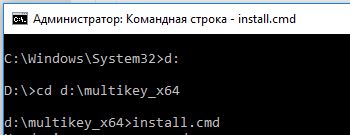- [Решено] Обнаружено нарушение целостности системы
- Vusbbus sys x64 для windows 10
- [Решено] Установка MultiKey на Windows 10 x64 1903 / 1909
- Devcon Failed
- Дополнительные параметры загрузки Windows 10
- Установка не подписанного драйвера MultiKey
- Подписываем драйвер цифровой подписью
- Исправляем ошибку (код 52)
- [Решено] Установка MultiKey на Windows 10 x64 1903 / 1909 : 16 комментариев
[Решено] Обнаружено нарушение целостности системы
После обновления 1С, после запуска секунд через 10 — 30 вываливает ошибку Обнаружено нарушение целостности системы и варианты: Перезапустить или завершить работу.
Попробовал выполнить процедуру как при ошибке: Файл базы данных поврежден
— Конфигуратор — “Администрирование” и нажимаем на “Тестирование и исправление”.
— Тестирование целосность БД: chdbfl.exe
Все тесты проходят успешно, но после старта 1С и запуска базы выскакивает ошибка: Обнаружено нарушение целостности системы
Кто знает в чем причина ?
Ошибка «Обнаружено нарушение целостности системы» на самом деле означает, что обнаружено нарушение условий лицензирования. Может возникнуть после обновления платформы 1С 8.3, при входе в базу данных в пользовательском режиме.
База данных абсолютно рабочая и нет смысла её проверять, лечить, восстанавливать из бэкапа и т.п. С целостностью системы и базой данных 1С всё в порядке — инфа 100%.
Причина возникновения ошибки — в наличии на компьютере установленного нелицензионного эмулятора ключа защиты, либо следов его установки.
Для устранения ошибки необходимо удалить из системы нелицензионный эмулятор ключа защиты, подчистить следы его установки. Сделать это можно вручную:
1. Откатить платформу и работать в старых версиях ( та которая у вас была до этого _ просто удалив текущий релиз ). Это временное решение, рано или поздно фирма 1С выпустит релизы, которые будут работать только на новых платформах.
2. Перейти на работу в сервисе 1С:Облако от 1000 руб/мес.
3. Купить ключи и пользоваться программой официально.
ИТАК: Перед установкой официальных лицензий или Repack (что мы не рекомендуем) вам необходимо:
Вариант 1 (haspflt.sys):
Удалить:
1.1 windows\system32\drivers\haspflt.sys
1.2 HKEY_LOCAL_MACHINE\SYSTEM\CurrentControlSet\Services\haspflt
1.3 HKEY_LOCAL_MACHINE\SYSTEM\CurrentControlSet\Services\Emulato r\HASP\Dump
Вариант 2 (vusbbus.sys):
1. В диспетчере устройств ищем, и если есть, удаляем в Системных устройствах — Virtual Usb Bus Enumerator (желательно поставить галку Удалять программы драйвера)
2. Открываем консоль от админа
3. Проверяем наличие службы — sc query vusbbus
4. Если ошибка 1060 — все хорошо, службы нет, работать будет
5. Узнаем имя файла службы — sc qc vusbbus
6. Удаляем указанный файл (SystemRoot обычно равно C:\WINDOWS) (обычно \SystemRoot\system32\DRIVERS\vusbbus.sys)
7. Удаляем службу — sc delete vusbbus
Как удалить «ломанную» 1С
В связи с последними удачными попытками 1С бороться с пиратством с выходом платформы 8.3.10.2667 и выше нас очень часто спрашивают как удалить, снести пиратскую или как иногда называют «ломанную» («крякнутую») платформу 1С?
Примечательно, что данная информация пригодится очень многим пользователям. С начала года большое количество запросов в интернете на тему «нарушением целостности системы» или «как удалить эмулятор ключа защиты». Казалось бы довольно тривиальная задача? Но не спешите. Есть несколько вариантов развития событий. Разберемся подробнее.
Чтобы правильно удалить ломанную платформу 1С и установить на ее месте лицензионную сначала надо уточнить как же была «крякнута» 1С 8. До недавнего момента существовало как минимум два действенных способа это сделать:
Подмена dll — backbas.dll 8.3
Эмулятор ключа защиты
Как восстановить backbas.dll
Если ваша платформа была сломана этим образом, то вы отделаетесь малой кровью Мы рекомендуем просто удалить все версии платформы 1С и установить заново свежую версию платформы, до этого, конечно, позаботиться о приобретении лицензии(возможно даже у вас все есть — надо найти бумажную лицензионную карточку 1С). Если лицензии у вас нет, вы можете заказать ее покупку у нас.
Как удалить эмулятор ключа hasp
Вторым нелегальным способом использовать платформу 1С является эмулирование драйвера ключа защиты Hasp. Если у вас этот случай, то тут придется повозиться. Вам надо снести или как пишут грохнуть все следы пребывания эмулятора HASP у вас на компьютере.
Попробуйте выполнить следующие шаги:
Остановить все службы, которые содержут ключевые слова «Hasp», «HLServer», «NHSrvice» и т.п.;
При наличии, остановить службу Sentinel LDK License Manager, так как её работа может вызывать ошибку при удалении файлов и отключении служб, описанных в следующих пунктах:
Удалить все компоненты HASP через «Панель управления»;
Зайдите в диспетчер устройств. В ветке «Системные устройства» удалите «Virtual Usb Bus Enumerator». Это может быть скрытое устройство в ОС, которое можно отобразить через пункт меню «Вид»-«Показать скрытые устройства»;
В диспетчере устройст удалить все устройства содержащие следующие слова: «Hardlock», «Haspnt», «HASP fridge» , «aksfridge»;
Удалите ветку реестра HKEY_LOCAL_MACHINE\System\CurrentControlSet\NEWHASP\ ;
Удаляем ветку реестра HKEY_LOCAL_MACHINE\System\CurrentControlSet\Services\Emulato r\HASP ;
Удалить все ветки реестра содержающие слово Hasp, fridge, safenet, sentiel;
Из папок «%systemroot%\System32» и «%systemroot%\System32\drivers» удалить все файлы aks*.*, «hardlock.sys», «haspnt.sys» и т.п.
После выполнения действий перезапустите компьютер.
Потом, необходимо установить драйвер ключа HASP. Делается это через «Все программы-1С Предприятие 8-Дополнительно-Установка драйвера защиты».
Зайдите в 1С и в окне «О программе» посмотрите какую лицензию стала использовать платформа 1С.
Vusbbus sys x64 для windows 10
USB HASP key emulator, based on USB bus driver by Chingachguk, Denger2k, tch2000
This emulator and it sources are intended ONLY for legal use. Thus, legal emulation of protected program HASP keys according to the law is about to protect copyrights of the country in which you live or according the international agreements.
Any use of the given program, breaking copyrights or international agreements, is not lawful.
ALL CIVIL and the criminal LIABILITY FOR ILLEGAL USE OF EMULATOR AND IT SOURCES LAYS ONLY ON USER.
Authors of this program do not carry any responsibility for any actions of users concerning copyrights violation.
YOU MUST NOT DISTRIBUTE THE EMULATOR AS A COMPILED PROGRAM AND TURN IT’S USAGE TO YOUR ADVANTAGE.
If you are not sure concerning your rights, please contact your local legal adviser.
To compile emulator:
Change path in files «chk make.bat», «free make.bat» in this lines: set SRC_DRIVE=C: set SRC_PATH=22\bus set DDK_PATH=D:\WINDDK\2600.1106 , where SRC_DRIVE — disk drive letter, where sources are located SRC_PATH — path to .\bus directory, DDK_PATH — path to Windows XP DDK directory.
Execute «chk make.bat» for make debug build or «free make.bat» for make release build.
For device driver installation execute «chk install.bat» to install debug build or «free install.bat» to install release build of driver.
On run driver once scan registry key \Registry\MACHINE\System\CurrentControlSet\Services\Emulator\HASP\Dump , read dumps of all keys and create virtual USB-keys for each dump. For success execution of this phase you need to have already Aladdin HASP device driver installed.
- For «unplug» all virtual USB-keys you can execute file «unplug all.bat», which call enum.exe to do this task. With help of last program you can not only «unplug» keys, but also «plug» it, see .\Controller\enum.exe /?.
in the general case for rebuilding list of avalible USB-keys according to registry state you can restart driver (see p. 3) or use enum.exe utility (see p. 4).
- To install emulator you need 3 files: .\Inf\vusbbus.cat .\Inf\vusbbus.inf .\Inf\VUsbBus.sys , ãäå VUsbBus.sys — compiled from sources driver.
You can install this driver in two ways:
First method: 3.1. Run\Settings\Control panel\Device installation 3.2. Yes, device is already connected 3.3. Add new device 3.4. Install device from list manually 3.5. System devices 3.6. Install from a disk. \Browse. 3.7. Locate .\Inf directory, then «Îê».
[Решено] Установка MultiKey на Windows 10 x64 1903 / 1909
Принесли компьютер с проблемой: «не устанавливается MultiKey на Windows 10 64bit». Провозился пол дня, хотя проблема решается за 5 минут.
Процесс установки MultiKey состоит из двух пунктов:
- Установка Sentinel HASP драйвера
- Установка Multikey (пароль на архив testprotect.com)
С Sentinel HASP проблем не возникло. А вот сам МультиКей заставил пошуршать форумы.
Devcon Failed
Основная проблема заключается в том, что Multikey в Windows 10 никак не может подменить драйвер HASP. Получаем ошибку devcon failed.

Что не помогло:
- включение тестового режима (bcdedit -set TESTSIGNING ON)
- включение режима «без проверки целостности файлов» (bcdedit -set loadoptions DISABLE_INTEGRITY_CHECKS)
Что помогло:
- установка MultiKey в режиме с Отключенной обязательной проверкой подписи драйверов.
Дополнительные параметры загрузки Windows 10
Чтобы попасть в этот режим, нужно с зажатой клавишей SHIFT перезагрузить компьютер (Пуск -> Перезагрузка). Перед перезагрузкой появится меню:

Если всё сделано правильно, то после перезагрузки появится еще одно меню, непосредственно в котором нужно выбрать режим запуска Windows 10:

Нужная нам клавиша — 7 (или F7).
Установка не подписанного драйвера MultiKey
Windows запущена в нужном режиме. Запускаем нужный нам файл install.cmd от имени администратора.

Windows 10 ругается на то, что подменяемый драйвер не имеет цифровой подписи. Выбираем «Все равно установить этот драйвер». Windows снова ругается и говорит о том, что Требуется драйвер с цифровой подписью.

Жмем закрыть Видим, что драйвер успешно установлен (Drivers installed successfully).
Подписываем драйвер цифровой подписью
Следующим пунктом необходимо подписать наш драйвер. Для этого используем программу Driver Signature Enforcement Overrider (DSEO). Сайт разработчика — ngohq.com.
Запускаем скачанный файл от имени администратора. Выбираем пункт меню «Sign a System File». Жмем Next.

Вводим путь к установленному новому драйверу. c:\Windows\System32\drivers\multikey.sys (возможно c:\Windows\System32\multikey.sys или c:\Windows\SysWOW64\multikey.sys, или еще что-то: пользуйтесь поиском).
Подписываем драйвер цифровой подписью (dseo)
Жмем ОК. Dseo подписывает драйвер и предлагает перезагрузить компьютер. Жмем «ОК». Перезагружаем компьютер.
Исправляем ошибку (код 52)
Поскольку драйвер мы подписали неведомым для Microsoft методом, Windows будет продолжать ругаться на наше устройство. Чтобы обойти эту проблему, необходимо загружать компьютер в тестовом режиме. В командной строке, запущенной от имени администратора включаем тестовый режим:
bcdedit -set TESTSIGNING ON
Перезагружаемся. Ошибка исчезла, но появилось предупреждение о том, что windows работает в тестовом режиме. Если надпись не мешает жить — тогда на этом всё. Если надпись напрягает — тогда можно убрать ее при помощи программы Universal Watermark Disabler.
Профит. MultiKey установлен и работает на Windows 10 64 bit.
В данной заметке использовались следующие файлы (скачаны с сайта разработчика, залиты на мой хостинг):
[Решено] Установка MultiKey на Windows 10 x64 1903 / 1909 : 16 комментариев
Добрый день! multikey_20.0.0.7z пароль от архива подскажите !?
Да, упустил 🙂
Пароль на архив: testprotect.com
Такой же, как и у разработчика на сайте
Долго бился с проблемой, что «devcon не является внутренней или внешней командой», кинул его из папки в system32, вроде не ругается, но после этого всегда Failed, на старой версии Multikey всё в норме, но она выдаёт код ошибки 39 в диспетчере устройств, ваш метод увы, действия не возымел
Ошибка «devcon не является внутренней или внешней командой», появляется из-за того, что обработчик (командная строка cmd.exe) не понимает, где находится файл devcon.exe
Знаю 2 решения подобной проблемы:
- Запускать bat/cmd файлы (install.cmd, remove.cmd, restart.cmd) НЕ от имени администратора
- Если нужно всё же запускать с администраторскими правами, тогда:
- Запустить командную строку от имени администратора
- Перейти в каталог с исполняемой программой (например для каталога «C:/multikey_x64» командой «cd C:\multikey_x64»)
- Запустить исполняемый файл
Но всё это нужно делать с установленным HASP драйвером и в среде с отключенной обязательной проверкой драйверов.
dseo13b.exe сделан из Vise installer, содержит внутри себя 32-битные .exe из SDK и DDK, а потому dseo13b.exe не может подписать 64-битный файл — для этого нужны 64-битные инструменты.
dseo13b.exe извлекает из своего чрева в папку c:\windows и там запускает .exe, это видно по протоколу, созданному Process Monitor (live.sysinternals.com), и dseo13b.exe никогда не анализирует код завершения процесса — даже если запущнный .exe ничего не сделал, dseo13b.exe бодро рапортует — «всё успешно, надо перезагрузиться».
Не вдавался в тонкости, но:
На сайте разработчика в качестве примера приведена 64-битная версия драйвера.
Насколько я понял из Вашего комментария, драйвер в моём примере так и остался неподписанным.
Так действительно всё становится на своим места 🙂
Спасибо за замечание!
максимум, что можно получить от dseo13b.exe — подписать .cat файл, созданный inf2cat.exe из SDK
так всегда подписывается именно cat файл. sys файл при этом не трогается. Но у него (sys-файла) вычисляется sha1 хеш-сумма, которая тоже прописывается в cat файл. Т.о. дополнительно контролируется неизменность файла sys
Установка Sentinel HASP драйвера
а где взять этот драйвер? можно подробнее расписать ?
а то поиск выдал эту инструкцию, а про эту установку ни слова (
С Sentinel HASP проблем не возникло, у меня возникла ) что поставить, пошел опять в гугл, не полная инструкция (
все поставил , лицензия не обнаружена ( что не так ?
когда устанавливаю платформу надо убирать галочки с установки драйвера защиты ? и второй, я снял все
Вы тут серьёзно все?? Уже давно есть подписанные драйвера для мультикея для 64-й винды.
а там для него еще вроде лицензию надо еще на базе сгенерированного id компа. или нет? что то не работает
Файл заражен вирусом
Скачивать зараженные файлы может только владелец.
Hi! This is my 1st comment here so I just wanted to give a quick shout out
and tell you I truly enjoy reading through your blog posts.
Can you suggest any other blogs/websites/forums that cover the same topics?
Thanks a ton!